Chybové kódy na počítači se systémem Windows 7. Chybové kódy Windows
0x00000001: APC_INDЕX_MISMATCH - Chyba související s jádrem operačního systému, zkontrolujte nainstalované ovladače, nemusí fungovat nebo je třeba je vyměnit. paměť s náhodným přístupem.
0x0000000A: IRQL_NOT_LESS_OR_EQUAL - Chyby při práci s virtuální pamětí, obvykle spojené s přerušením. Zkuste aktualizovat ovladače, jeden z nich se pravděpodobně skrývá tento problém... Je také možné, že samotné zařízení, které je připojeno k vašemu počítači, nepracuje správně, i když je to extrémně vzácné.
0x0000001E: KMODE_EXCEPTION_NOT_HANDLED - To je celkem běžné.
Kód chyby může znamenat ovladač, který způsobil, že počítač narazil na modrou obrazovku. Věnujte proto pozornost adrese po chybě. Například:
0x80000002- Může indikovat nekompatibilitu hardwaru, konflikt paměti nebo přerušení. Může být také problém s ovladačem nebo službou.
0x80000003- Bod zlomu byl poškozen a systém začal s / NODEBUG
0x00000020: KERNEL_APC_PЕNDING_DURING_EXIT - Problém s počítadlem APC. Zkontrolujte systém souborů. Zkontrolujte také IRQL, měla by být nulová. Pamatujte si, co jste nainstalovali naposledy. Možná jste nainstalovali problematický nebo nesprávný ovladač.
0x00000023: FAT_FILE_SYSTEM - selhání formátu FAT na pevném disku. Možná máte na disku různé formáty diskových oddílů, nebo se disk již „rozpadá“.
0x00000024: NTFS_FILE_SYSTEM - Selhal formát NTFS na pevném disku. Je také možné, že máte na disku různé formáty diskových oddílů, nebo se disk již „rozpadá“.
0x0000002A: INCONSISTENT_IRP - Selhání IRP (I / O Request Packet). To je možné například při vypnutí IRP, v okamžiku, kdy se očekává příkaz od ovladače.
0x0000002B: PANIC_STACK_SWITCH - Kernel stack full. Jádro může být dokonce poškozeno.
0x0000002E: DATA_BUS_ERROR - Ovladač přistoupil k paměti RAM, jejíž adresa není uvedena.
0x00000032: PHASE1_INITIALIZATION_FAILED - systém nebyl úspěšně inicializován. Chyba má dva parametry: první je důvodem neúplné inicializace, druhý je bodem, kde došlo k chybě INIT.C.
0x00000035: NO_MORE_IRP_STACK_LOCATIONS-Při volání ovladače nízké nebo vysoké úrovně ne volný prostor zásobník. Možné poškození zásobníku nebo paměti. Musíme zkontrolovat ovladače a paměť.
0x00000036: DEVICE_REFERENCE_COUNT_NOT_ZERO - Pokud se ovladač pokouší odebrat své zařízení a počítadlo přístupů ještě nebylo vymazáno.
0x0000003E: MULTIPROCESSOR_CONFIGURATION_NOT_SUPPORTED - Systém není symetrický, protože jsou nainstalovány odlišné typy, parametry nebo úroveň procesoru.
0x0000003F: NO_MORE_SYSTEM_PTES - V odkládacím souboru chybí přístupové body. Ovladač nevymaže data a přeteče odkládací soubor nebo je odkládací oddíl fragmentován.
0x00000040: TARGET_MDL_TOO_SMALL - Nedostatečná velikost oblasti MDL. Problém s ovladačem.
0x00000041: MUST_SUCCEED_POOL_EMPTY - Funkce volaná ovladačem spojeným s fondem Must Succeed se neprovádí.
0x00000044: MULTIPLE_IRP_COMPLETE_REQUESTS - IRP bylo dokončeno a ovladač se jej pokouší dokončit znovu. V systému mohou být dva ovladače.
0x00000048: CANCEL_STATE_IN_COMPLETED_IRP - Balíček při zrušení zamrzne, ale již není součástí ovladače.
0x00000049: PAGE_FAULT_WITH_INTERRUPTS_OFF - Chyba při práci s pamětí, přerušení IRQ zakázáno.
0x0000004C: FATAL_UNHANDLED_HARD_ERROR - Neznámá chyba. A důvody pro výskyt mohou být jako 0x0000022A, 0xC0000218 nebo 0xC0000221.
0x0000004D: NO_PAGES_AVAILABLE - nedostatek paměti. Zkuste přeinstalovat ovladač.
0x0000004E: PFN_LIST_CORRUPT - Selhání I / O ovladače.
0x00000050: PAGE_FAULT_IN_NONPAGED_AREA - Požadovaná data nebyla nalezena nebo stránkovací soubor nemohl zapisovat.
0x00000051: REGISTRY_ERROR - Selhání systému nebo hardwaru způsobilo, že se registru nedařilo číst. Knihovna Zabezpečení účtu může být plná.
0x00000058: FTDISK_INTERNAL_ERROR - Selhání spuštění systému z obnoveného pole a funkce hlásí nefunkční zrcadlo, přestože je s chybou. Musíte spustit ze stínových kopií.
0x00000067: CONFIG_INITIALIZATION_FAILED Nedostatek paměti, aby registr fungoval.
0x00000069: IO1_INITIALIZATION_FAILED - Nepodařilo se spustit vstupní nebo výstupní zařízení. Zařízení není správně identifikováno nebo není správně nakonfigurováno.
0x0000006B: PROCESS1_INITIALIZATION_FAILED - Chyba spuštění procesoru.
0x0000006D: SESSION1_INITIALIZATION_FAILED 0x0000006E - Chyba při spuštění systému. Ukazuje NTOS \ INIT \ INIT.C, kde došlo k chybě.
0x00000073: CONFIG_LIST_FAILED - poškozený registr. Na systémové jednotce nebo RAM může být nedostatek volného místa.
0x00000074: BAD_SYSTEM_CONFIG_INFO - poškozený klíč registru SYSTEM. Některé klíče nebo nastavení registru mohou chybět. S největší pravděpodobností budete muset změnit uspořádání systému.
0x00000075: CANNOT_WRITE_CONFIGURATION - V době spuštění registru došlo k chybě při zápisu do systému. Možná nedostatek místa na disku.
0x00000076: PROCESS_HAS_LOCKED_PAGES - neúplné vyložení ovladače.
0x00000077: KERNEL_STACK_INPAGE_ERROR - Selhání bloku virtuální paměti nebo chyba řadiče disku.
c0000009a- není k dispozici dostatek systémových prostředků.
c000009c, c000016al - poškozený blok paměti.
c0000185- Selhání stavu SCSI
0x00000079: MISMATCHED_HAL - HAL neodpovídá jádru ani hardwaru. Problém je pravděpodobně NTOSKRNL.EXE nebo HAL.DLL
0x0000007A: KERNEL_DATA_INPAGE_ERROR - Chyba čtení jádra. Paměť může být vadná.
0x0000007B: INACCESSIBLE_BOOT_DEVICE - Selhání zaváděcího zařízení. Možná neexistuje podpora SCSI nebo disku.
0x0000007D: INSTALL_MORE_MEMORY - selhání paměti. Postrádá svou velikost.
0x0000007E: SYSTEM_THREAD_EXCEPTION_NOT_HANDLED - Chyba ovladače nebo hardwaru. Nedostatek místa na disku nebo aktualizujte ovladač.
0x0000007F: UNEXPECTED_KERNEL_MODE_TRAP - jádro se nespustí. Problém je v paměti nebo s přetaktovaným procesorem.
0x00000080: NMI_HARDWARE_FAILURE - Problém s hardwarem.
0x00000085: SETUP_FAILURE - Problém v instalačním programu v prvním systému Windows
0x0000008B: MBR_CHECKSUM_MISMATCH - kontrolní součty MBR a bootloaderu se neshodují. Spusťte systém z LIVE-CD a zkontrolujte, zda disk neobsahuje viry.
0x0000008E: PAGE_FAULT_IN_NON_PAGED_AREA - Nekompatibilní nebo poškozená paměť.
0x0000008F: PP0_INITIALIZATION_FAILED - Problém s hardwarem
0x00000090: PP1_INITIALIZATION_FAILED - Problém s jedním z procesorů
0x00000093: INVALID_KERNEL_HANDLE - Problém s deskriptorem
0x00000094: KERNEL_STACK_LOCKED_AT_EXIT - Uzamčený zásobník. Problém s ovladačem hardwaru.
0x00000096: INVALID_WORK_QUEUE_ITEM - Problém s ovladačem hardwaru
0x00000098: END_OF_NT_EVALUATION_PERIOD - Období Windows skončilo
0x00000099: INVALID_REGION_OR_SEGMENT - chyba ExInitializeRegion nebo ExInterlockedExtendRegion. Možná došlo k chybě v parametrech.
0x0000009A: SYSTEM_LICENSE_VIOLATION - Porušení licenční smlouvy
0x0000009B: UDFS_FILE_SYSTEM - Chyba při zápisu / čtení UDFS
0x0000009C: MACHINE_CHECK_EXCEPTION - Problémy s počítačovými komponentami. Může to být napájecí zdroj, přetaktování procesoru, přehřátí.
0x0000009F: DRIVER_POWER_STATE_FAILURE - Napájení ovladače se nezdařilo. Aktualizujte ovladač.
0x000000A5: ACPI_BIOS_ERROR - chyba systému BIOS.
0x000000B4: VIDEO_DRIVER_INIT_FAILURE - Chyba ovladače grafické karty. Zkuste přeinstalovat nebo aktualizovat ovladač
0x000000BE: ATTEMPTED_WRITE_TO_READONLY_MEMORY - Problém s ovladačem zápisu ROM
0x000000C2: BAD_POOL_CALLER - Chyba při přístupu k paměti kvůli ovladači nebo programu
0x000000C4: DRIVER_VERIFIER_DETECTED_VIOLATION - Chyba v ovladači, v modulu STOP
0x000000C5: DRIVER_CORRUPTED_EXPOOL - přístup z neplatné paměti. Problém s ovladačem
0x000000C6: DRIVER_CAUGHT_MODIFYING_FREED_POOL - přístup k volné paměti POOL. Problém je v ovladači
0x000000C7: TIMER_OR_DPC_INVALID - Ovladač nedokončil vykládku časovače jádra před uvolněním. Musíte přeinstalovat ovladač
0x000000CE: DRIVER_UNLOADED_WITHOUT_CANCELLING_PENDING_OPERATIONS - Ovladač nemůže zrušit zavěšené součásti Windows. Možná špatné ovladače nebo hardware.
0x000000D1: DRIVER_IRQL_NOT_LESS_OR_EQUAL - odkládací soubor nebo RAM může být poškozený
0x000000D8: DRIVER_USED_EXCESSIVE_PTES - Ovladač zařízení nepřiděluje paměť správně, systém zpracovává velké množství I / O nebo program přiděluje příliš mnoho paměti v adresním prostoru. Je třeba vyměnit ovladač
0x000000E3: RESOURCE_NOT_OWNED - Selhání souborový systém
0x000000EA: THREAD_STUCK_IN_DEVICE_DRIVER - Ovladač způsobil zablokování systému. Příčina chyby je často ve grafické kartě nebo v jejím ovladači
0x000000F2: HARDWARE_INTERRUPT_STORM - Nelze nastavit přerušení. Může být nutné přeinstalovat ovladač
0x000000F3: DISORDERLY_SHUTDOWN - Nelze vypnout systém z důvodu nedostatku paměti. Definujte program, který „prolézá“ z paměti
0x000000FA: HTTP_DRIVER_CORRUPTED - http.sys selhal - nahradit novým
0x000000FC: ATTEMPTED_EXECUTE_OF_NOEXECUTE_MEMORY - pokus o spuštění procesu v oblasti spustitelné paměti
0x000000FD: DIRTY_NOWRITE_PAGES_CONGESTION - nedostatek paměti stránky
0x000000FE: BUGCODE_USB_DRIVER - chyba USB řadiče nebo zařízení k němu připojených
0x00000101: CLOCK_WATCHDOG_TIMEOUT - problém s jedním z procesorů
0x00000104: AGP_INVALID_ACCESS - pokus o zápis video procesoru do nesprávné části paměti. Problém s verzí ovladače nebo systému BIOS (bez podpory)
0x00000105: AGP_GART_CORRUPTION - problém s ovladačem přímý přístup do paměti videoprocesorem. Vyměňte ovladač
0x00000106: AGP_ILLEGALLY_REPROGRAMME - selhání podpisu nebo samotného ovladače GPU
0x00000108: THIRD_PARTY_FILE_SYSTEM_FAILURE - selhání způsobené programy třetích stran. Zvětšete paměť nebo stránkovací soubor. Program můžete také odinstalovat
0x00000109: CRITICAL_STRUCTURE_CORRUPTION - porucha integrity dat, možná problém v ovladačích jiných výrobců, RAM
0x0000010E: VIDEO_MEMORY_MANAGEMENT_INTERNAL - problém v ovladači videa
0x0000010F: RESOURCE_MANAGER_EXCEPTION_NOT_HANDLED - chyba v režimu jádra
0x00000112: MSRPC_STATE_VIOLATION Nepodařilo se spustit msrpc.sys
0x00000113: VIDEO_DXGKRNL_FATAL_ERROR - chyba v DirectX
0x00000114: VIDEO_SHADOW_DRIVER_FATAL_ERROR - selhání ovladače stínového videa
0x00000115: AGP_INTERNAL - selhání ovladače AGP
0x00000116: VIDEO_TDR_ERROR - chyba při resetování ovladače videa
0x0000011C: ATTEMPTED_WRITE_TO_CM_PROTECTED_STORAGE - pokus o zápis do chráněné oblasti
0x00000121: DRIVER_VIOLATION - selhání přístupu do oblasti paměti
0x00000122: WHEA_INTERNAL_ERROR - Problém s hardwarem samotného počítače
0x00000127: PAGE_NOT_ZERO - Problém s hardwarem samotného počítače
0x0000012B: FAULTY_HARDWARE_CORRUPTED_PAGE - chyba při čtení exFAT. Může dojít k poškození disku nebo systému souborů
0xC000009A: STATUS_INSUFFICIENT_RESOURCES - Windows využilo všechny prostředky počítače a nemůže pokračovat. Šek HDD a RAM
0xC0000135: UNABLE TO LOCATE DLL - problém s knihovnou DLL, registr může být poškozen
0xC0000142: DLL_INITIALIZATION_FAILURE - problém s knihovnou DLL
0xC0000218: UNKNOWN_HARD_ERROR - nelze načíst soubor registru. Zkontrolujte paměť, pevný disk a samotný soubor
0xC000021A: STATUS_SYSTEM_PROCESS_TERMINATED - problém v user32.dll, systémové ovladače sys
0xC0000221: STATUS_IMAGE_CHECKSUM_MISMATCH - problém v ovladačích nebo systémové knihovně
0x ZDARMA: MANUALLY_INITIATED_CRASH1 - selhání systému způsobené uživatelem
0xC000026C- problém s ovladači zařízení
80070005
přístup odepřen - Chyba při aktualizaci nebo Aktivace systému Windows, je vyřešen nástrojem subinacl.exe, který lze stáhnout z webových stránek společnosti Microsoft. Nebo oprávnění pro soubory, kde jsou uloženy aplikace Windows, nejsou správná.
80070490
- Chyba, když Aktualizace systému Windows... To znamená, že CBS Manifest, který je potřebný k instalaci aktualizací, je poškozen.
800 b0001- Jedno z aktualizačních center nemůže určit CSP nebo je poškozen jeden ze souborů center.
800 c0019- Datum nebo čas není nastaven správně
Článek o tom, jaké typy systémových chyb existují a jak je lze opravit, aniž byste museli systém znovu instalovat.
Pokud porovnáme populární operační systémy s lidmi, můžeme říci něco jako následující. Mac OS je tak bohatý macho, který má všechno. Android je trendy hipster teenager. Linux je drsný vousatý muž z Čeljabinsku. A Windows je krásná, ale velmi rozmarná žena :)
Každý ví z první ruky o neustálých haváriích a chybách systému Windows. Dělají se o nich vtipy a dokonce i písničky! Ne každý však ví, co s těmito chybami dělat. Mezeru ve znalostech se pokusíme vyplnit pomocí dnešního článku.
Typy chyb
Je možné charakterizovat chyby, ke kterým může dojít při práci s Windows na základě různé přístupy... Jedním z nejdůležitějších pro uživatele je však podle mého názoru stupeň kritičnosti. Tedy stupeň jeho důležitosti, který je vyjádřen na stupnici od „fík s ní“ po „všechno - je čas přeinstalovat“ :)
Mnozí mohou tvrdit, že je důležitější charakterizovat chyby z důvodu jejich výskytu. Stává se však, že stejnou chybu může způsobit úplně různá členění, počínaje jednoduchým selháním softwaru a končící selháním jedné z částí počítače.
Vzhledem k tomu, že naše klasifikace může být poměrně rozsáhlá, domnívám se, že by bylo logické ji rozdělit do několika podskupin. První bude obsahovat chyby, například systémové zprávy, které obvykle patří k těm neškodnějším. Za druhé, chyby tzv. modrá obrazovka smrt ". A za třetí, chyby na úrovni zavaděče. S potřebnými znalostmi (které lze z internetu získat pomocí chybového kódu) a jednoduchou sadou nástrojů je v mnoha případech opravdu možné zabránit přeinstalování systému při zachování jeho provozuschopnosti a všech dat!
Nástroje pro obnovu systému
Jak řekl jeden z hlavních hrdinů filmu „Spy Children“: „Chladnost agenta v jeho pomůckách!“ V našem případě fungují jako „lotiony“ různé disky (nebo flash disky) s potřebnými programy.

Arzenál každého více či méně pokročilého uživatele by měl mít následující nástroje:
- Disk s operačním systémem pro případ, že přeinstalujete nebo obnovíte poškozené soubory.
- Disk s antivirovým skenerem. Doporučuji k tomu pořídit jednotku DVD-RW nebo USB flash a pravidelně ji aktualizovat. Jako samotný skener není špatný, což je také zaváděcí disk.
- Spouštěcí disk s Windows PE. Mnoho chyb lze nejsnadněji opravit virtuálně Prostředí Windows, které lze získat zápisem takzvaného „reanimátoru“ na disk nebo USB flash disk. Jednou z nejlepších v tomto oboru je sestava Alkid Live CD / DVD / USB, kterou lze na internetu snadno najít a stáhnout.
- Spouštěcí disky s programy pro správu oddílů pevný disk... Protože nejcennější věcí na počítači jsou naše data, pokud není možné obnovit systém, musíte jej alespoň uložit zkopírováním z disku C (na kterém je obvykle nainstalován systém Windows) na Disk D nebo USB flash disk . Spouštěcí disk (nebo program) pro tyto operace funguje dobře. Pro vytváření a správu záloh doporučuji tento nástroj.
- Disky s nativními ovladači pro základní deska a další hardwarové součásti počítače. Můžete také použít různé kolekce ovladačů s automatickou instalací (například DriverPack Solution). Měli byste s nimi však pracovat opatrně a nedávat vše, co se vám nabízí, abyste nenarušili běžný provoz dobře fungujících komponent.
Přirozeně jsou uvedeny především výše uvedené nástroje zdarma(samozřejmě kromě Windows). Možná nejsou tak pohodlné jako oblíbené produkty od Acronis nebo Paragon, ale přesto dělají svou práci. Pokud tedy na nákup drahých systémových nástrojů nejsou žádné peníze navíc a doopravdy nechcete pirátství, pak jsou docela vhodné :).
Když tedy máte k dispozici vše výše uvedené, můžete se začít snažit opravit vznikající systémové chyby.
Systémové zprávy
První (a nejběžnější) forma Chyby systému Windows- upozornění systému.
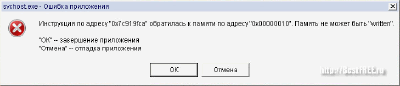
Vizuálně jsou to malá okénka s obrázkem v podobě červeného kříže vlevo, informacemi o chybě, o programu, ve kterém k této chybě došlo, a tlačítkem „Ok“ (někdy také obsahují „Zrušit“) nebo tlačítka „Nápověda“). Podívejme se na jeden z typických problémů (na snímku obrazovky výše), když paměť nelze číst (číst) ani zapisovat (zapisovat).
K této chybě dochází poměrně často a slouží jako indikátor, že program nebo služba (uvedená v názvu okna) nemůže správně pracovat s RAM (čtení nebo zápis dat). Tato chyba může mít několik důvodů:
- nesprávná činnost programu v důsledku vystavení viru nebo náplasti (kámen na zahradě pro fanoušky hackerských her a softwaru;));
- přítomnost vadných bloků v RAM;
- přehnaná horlivost systémů ochrany PC;
- konflikt ovladačů nebo softwaru;
- závady v systému napájení počítače.
Abychom zjistili skutečný důvod, použijeme princip Occamovy břitvy (mimochodem napětí v příjmení tvůrce principu připadá na první písmeno „O“) a odhodíme všechny zjevně nevhodné možné problémy.
Prvním krokem je zodpovězení otázky, zda vám program dříve fungoval, nebo zda začal dávat chybu ihned po instalaci. Pokud se nikdy nezačalo normálně, důvod je pravděpodobně v samotném programu. Buď se jedná o hacknutou verzi placeného softwaru, nebo ke své práci vyžaduje některé systémové knihovny a ovladače, nebo je jednoduše napsán pro novější / starší verze Windows.
V druhém případě, pokud používáte Windows 7 nebo 8 Ultimate (Professional), můžete zkusit spustit nespustitelný program v režimu kompatibility se systémem Windows XP. Chcete -li to provést, zavolejte vlastnosti spustitelný soubor programy, přejděte na kartu „Kompatibilita“ a pomocí stejnojmenného tlačítka spusťte „Poradce při potížích s kompatibilitou“ nebo vyberte režim ruční emulace:
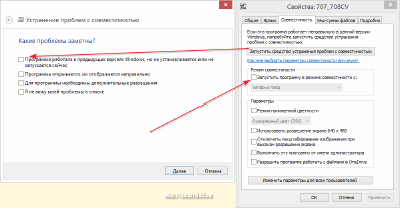
Antiviry mohou také blokovat programy. Chcete -li tuto variantu problému odstranit, zkuste spustit problematický program s vypnutým antivirem. To však lze provést pouze tehdy, když antivirus nenadává na samotný program. Předskenujte s ním celou složku a pouze pokud nejsou nalezeny žádné viry, zkuste toto řešení.
Poslední běžnou možností, jak se chyba zobrazit, je nekompatibilita mezi programy a jejich součástmi. Pokud před tím aplikace, kterou potřebujete, fungovala správně, ale najednou začala dávat chyby, pamatujte si, jestli jste nedávno nainstalovali nějaký software nebo ovladače. Pokud jsou nainstalovány, zkuste je odinstalovat a znovu spustit program.
Pro správné vymazání programy, je lepší použít speciální odinstalační programy, které po odebrání prohledají registr na zbytkové „odpadky“ (na našem webu je jeden, který je pro tento účel vhodný). Je lepší odebrat ovladače pomocí standardních systémových nástrojů.
Pokud žádná z metod nepomohla problém vyřešit, může se klidně stát, že příčinou je porucha samotného počítače. Otevřít systémová jednotka ihned po vypnutí systému a jemně se dotkněte lišty RAM. Pokud je velmi horko, pak došlo ke zkratu.
Než takovou paměťovou kartu odepíšete, zkuste ji vyjmout a znovu vložit do sousedního slotu. Někdy je normální kontakt paměťové karty s konektorem jednoduše narušen, což může vést k chybám.
Kromě chyb při čtení / zápisu však ve Windows může nastat mnoho dalších selhání. Text v takových systémových zprávách bude nejčastěji v angličtině, což může ztížit pochopení důvodu jejich vzhledu. Ale není to tak špatné. Text obvykle uvádí chybový kód, který vypadá jako číslo v hexadecimálním zápisu (například jako na obrázku níže - 0xc000007b). Pomocí tohoto kódu můžete najít řešení problému na internetu!
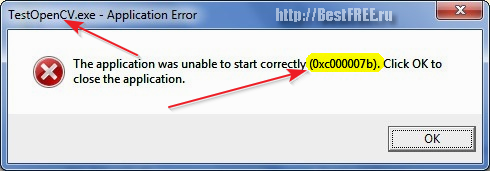
Pokud kód není v textu uveden (také se to stává), můžete se pokusit najít řešení zadáním fragmentu přijaté zprávy do vyhledávače. Často, když začnete psát vyhledávací systémŘekne vám pokračování textu chyby a nabídne vám, abyste se podívali na problém.
Modrá obrazovka chyb smrti
Je dobré, když se spustí Windows. Můžeme hledat na internetu řešení chyb, které obdržíme, nebo jednoduše ignorovat systémová oznámení pomocí jiných pracovních programů. Stává se však také, že se systém nespustí a místo toho vytvoří spoustu bílého textu napsaného na modrém pozadí. Toto je „modrá obrazovka smrti“.
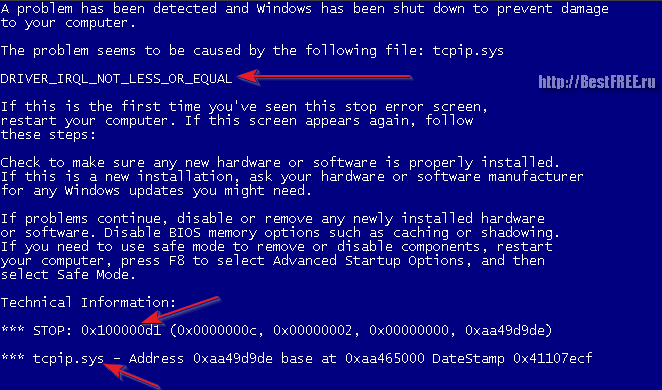
Navzdory tak zlověstnému názvu tento typ chyby neznamená konečné zhroucení systému! Často s modrou obrazovkou Windows smrt stále můžete ušetřit tím, že pochopíte, co od nás chce :) A udělat to, jako v případě systémová upozornění, můžete tak, že se podíváte na chybový kód, který je obvykle uveden za slovem „STOP“ v dolní části chybového textu. Mimochodem, tomuto typu selhání se také říká „chyby při zastavení“ (protože přerušují normální načítání operačního systému).
Existuje modrá obrazovka kódů smrti, takže nemá smysl je všechny v článku uvádět. Pokud se chcete seznámit s jedním z nejúplnějších seznamů chyb v ruštině, můžete navštívit web errors.ru, kde je jim věnován celý článek!
Kromě samotného chybového kódu může modrá obrazovka smrti také zobrazovat název systémového modulu, který způsobil poruchu (obvykle je uveden bezprostředně pod stop kódem) a typ problému (podívejte se na začátek popisu). Pojďme například analyzovat zprávu zobrazenou na výše uvedeném snímku obrazovky.
V horní části vidíme samostatný řádek s nápisem „DRIVER_IRQL_NOT_LESS_OR_EQUAL“. Toto „zaklínadlo“ naznačuje, že příčina poruchy je v ovladači, který nesdílel přerušení systému (IRQL) s nějakým jiným modulem. Níže vidíme celý řetězec stop kódů, které vznikly v důsledku selhání, a ještě níže - jméno hrdiny „oslavy“. Ukázalo se, že je to ovladač TCP / IP tcpip.sys.
Tento problém můžete vyřešit přeinstalováním ovladače síťové karty v počítači. Obecně by měl být akční algoritmus pro BSOD něco takového:
- Prvním krokem je zkusit restart. Pokud se zobrazí přístup k systému Windows, může dojít k dočasnému náhodnému selhání. Současně z naší strany nejsou vyžadovány žádné další akce.
- Pokud se zobrazí modrá obrazovka, pak ne, s největší pravděpodobností máme co do činění s nestabilním provozem nějakého ovladače nebo jiné systémové součásti. Řešením je vrátit ovladač zpět na další stará verze(pokud se po aktualizaci začaly objevovat chyby), nebo naopak instalace novější verze ovladače.
- Pokud se při každém restartu systému zobrazí modrá obrazovka, došlo k trvalé poruše. V takovém případě přijdou vhod zaváděcí disky, pomocí kterých můžete obnovit mnoho systémových komponent. Přečtěte si na internetu popisy vaší konkrétní poruchy pomocí kódu nebo popisu chyby a postupujte podle pokynů k obnovení systému po problému, se kterým jste se setkali.
V druhém případě se ve své praxi často setkávám s chybami souvisejícími se selháním systému souborů. Tento typ chyby lze vyřešit zcela jednoduše. Načítání pomocí zaváděcí disk s Windows PE (například Alkid LiveCD), spusťte příkazový řádek(Start - Spustit - příkaz CMD) a tam zadáme příkaz „chkdsk C: / f“ bez uvozovek. Tento příkaz prohledá chyby v souborovém systému disku C a díky příznaku "/ f" je automaticky opraví!
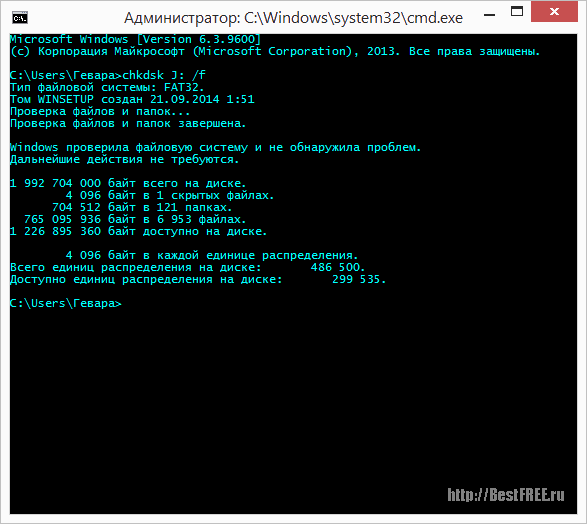
Kontrola systému souborů přirozeně není všelékem všech selhání systému, ale často pomáhá opravit je. Pokud tedy narazíte na neznámý typ chyby, zkuste prohledat systémový disk. Určitě to neuškodí, ale mohlo by to pomoci :)
Chyby před spuštěním systému
Posledním a nejzávažnějším typem chyb systému Windows jsou chyby, které se neobjevují na modré obrazovce smrti, ale na černé. Takové chyby obvykle signalizují vážné selhání systému a nelze je vždy opravit. I zde však existují výjimky :)
Nejzábavnější variantou „chyby“ může být nápis obsahující frázi „Stiskněte libovolnou klávesu“:
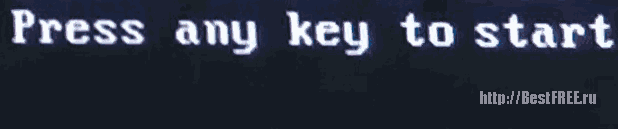
Ve skutečnosti to není vůbec chyba, ale jednoduše nabídka počítače potvrdit boot stisknutím libovolné klávesy. To však může člověka, který si neuvědomuje možnost, že se takové zprávy objeví, zmást.
Ne všechno je však tak jednoduché. Docela často se stává, že se Windows nespustí kvůli poškození systémové soubory... Nejčastěji trpí soubory hal.dll, ntldr a / nebo ntdetect.com, o kterých dostáváme zprávu takto:
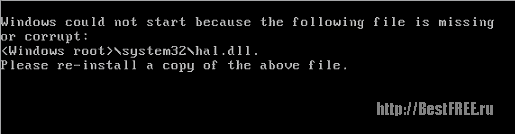
Tento druh chyby lze vyřešit, ale bude vyžadovat, abychom buď měli záloha předem vytvořený systém nebo disk, ze kterého byl nainstalován váš Windows, nebo tancování s tamburínou :). Existuje mnoho způsobů, jak obnovit poškozené systémové soubory na internetu, proto postupujte podle toho, který je uveden v chybové zprávě.
Bohužel není možné poskytnout univerzální rady ohledně takových selhání, ale řeknu, že určitý počet z nich lze vyřešit, stejně jako chyby na modré obrazovce smrti, opravou systému souborů pomocí příkazu CHKDSK! Alespoň to nezanedbávejte;)
závěry
Jak jsme viděli, důvodů chyb ve Windows může být docela dost, ale všechny nějak souvisejí s následujícími problémy:
- důsledky virového útoku;
- pády programů a ovladačů;
- selhání hardwaru počítače.
Tyto tři hlavní příčiny jsou jádrem absolutně všech problémů ve vašem systému. Jejich vnější projevy však mohou být tak rozmanité, že i pro technicky zdatného člověka může být obtížné přesně určit, co je špatně! Proto, Nejlepší způsob zjistit, co je banální výjimkou. Pokud zpočátku nemáte podezření na příčinu chyby, zkuste nejprve zkontrolovat systém na přítomnost virů, poté zkontrolovat, co jste nedávno nainstalovali, a pokud nic, podívejte se na chyby hardwaru.
A samozřejmě se nezapomeňte poradit s Googlem :) Za dlouhou dobu existence počítačů obecně a Windows konkrétně měli jiní lidé pravděpodobně problémy jako ty vícekrát. Stačí najít popis jejich řešení a úspěšně ho aplikovat v praxi.
P.S. Je dovoleno volně kopírovat a citovat tento článek za předpokladu, že je uveden otevřený aktivní odkaz na zdroj a je zachováno autorství Ruslana Tertyshnyho.
Nic není dokonalé a toto slavné rčení se na to plně vztahuje softwarové produkty... I ten nejspolehlivější a osvědčený program může selhat kvůli interním nebo externím chybám. To platí i pro operační systém Windows, který je nainstalován na počítačích drtivé většiny uživatelů.
V této kapitole budeme analyzovat hlavní chyby a poruchy specifické pro Windows 7 a také možné důvody jejich výskyt.
Mnoho začínajících uživatelů, kteří měli havárii operačního systému, se ptá svých pokročilejších známých z počítače: proč mi počítač zamrzl (nespustí se, obrazovka zhasne, pracuje pomalu atd.)? Současně ani nemají podezření, že příčin selhání může být obrovské množství: viry, problémy s hardwarem, nekompatibilita softwaru, nadměrné využívání zdrojů atd. Pojďme analyzovat některé z nich.
Operační systém Windows 7 se nenačte
Každý uživatel systému Windows dříve nebo později narazí na skutečnost, že systém odmítá spustit. Zvažme, jak se můžete pokusit systém „oživit“.
Na samém začátku spuštění počítače byste měli zavolat nabídku a vybrat režim spouštění operačního systému. Někdy tato jednoduchá metoda umožňuje, ne -li úplně obnovit fungování systému Windows, přinejmenším jej přinutit spustit, což zase uloží data přepsáním na externí médium. Po uložení a zapsání informací můžete přeinstalovat systém Windows, naformátovat disk nebo provést další kroky k obnovení fungování počítače.
Chcete -li vyvolat nabídku pro výběr režimů spouštění systému Windows, musíte zapnout počítač, stisknout klávesu F8 a podržet ji, dokud se nezobrazí odpovídající nabídka.
Pokud se chcete pokusit „znovu oživit“ systém a vědět, jak na to, vyberte si jeden ze tří bezpečné režimy(ve většině případů nejoptimálnější první z nich).
Proč počítač se systémem Windows 7 zamrzá
To je jedna z nejtrapnějších situací operační systém visí, to znamená, že nereaguje na akce a volání uživatelů (kliknutí myší a stisknutí tlačítek na klávesnici zůstávají nezodpovězeny, navíc někdy zmizí samotný ukazatel myši). Jinými slovy, počítač nevykazuje známky života (na obrazovce se zobrazí pouze zmrazený obrázek odpovídající poslední relaci). V tomto případě máme na mysli zmrazení systému, a nikoli jakékoli samostatné aplikace.
Zamrzání systému může být způsobeno jak softwarovými, tak hardwarovými problémy. V kapitole byly probrány problémy s hardwarem
 Chyby v singularitě?
Chyby v singularitě? Just Cause 2 havaruje
Just Cause 2 havaruje Terraria nezačne, co mám dělat?
Terraria nezačne, co mám dělat?